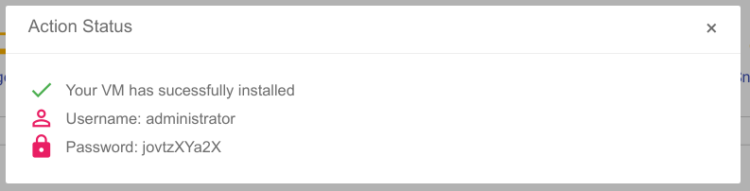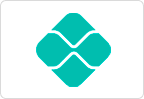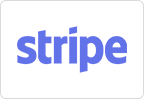Os planos de servidores virtuais privados (VPS) possuem por padrão um painel de gerenciamento e instalação de OS. Acesse sua Área do Cliente e procure o serviço de VPS ativo para iniciar o procedimento.

Detalhes do Plano
IP Address: Mostra o endereço do IP do seu servidor VPS.
Operating System: Escolha uma distribuição entre Windows ou Linux.
Memory: É a memória disponível no seu plano atual.
CPU Cores: Quantidade de vCores no seu plano.
CPU Mhz: Frequência total correspondente à todos os vCores.
Disk Space: Espaço para armazenamento de dados no seu plano.
Username: Usuário do seu sistema operacional (a senha só será mostrada 1 vez).
Bandwith: Largura da banda utilizada em sua conexão.

Funções do Painel
Change OS: opção para a instalação ou mudança de sistema operacional.
Restart: realiza a reinicialização do sistema operacional.
Stop: pausa completamente o servidor.
VM Status: exibe o status atual da sua VPS.
Console: disponibiliza uma sessão remota de emergência através do navegador para acessos em caso que quedas, percas de conexões, problemas com rotas e ataques.

Como instalar o Sistema Operacional?
Clique no botão Change OS para abrir a janela de seleção de sistema operacional (Windows ou Linux)
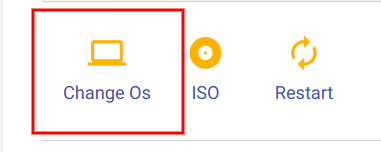
Escolha o sistema operacional desejado, informe uma senha (salve-a em um local seguro) ou clique em random password. Marque a opção automatic extend disk para seu HD ser expandido após a instalação e clique em “INSTALL”.
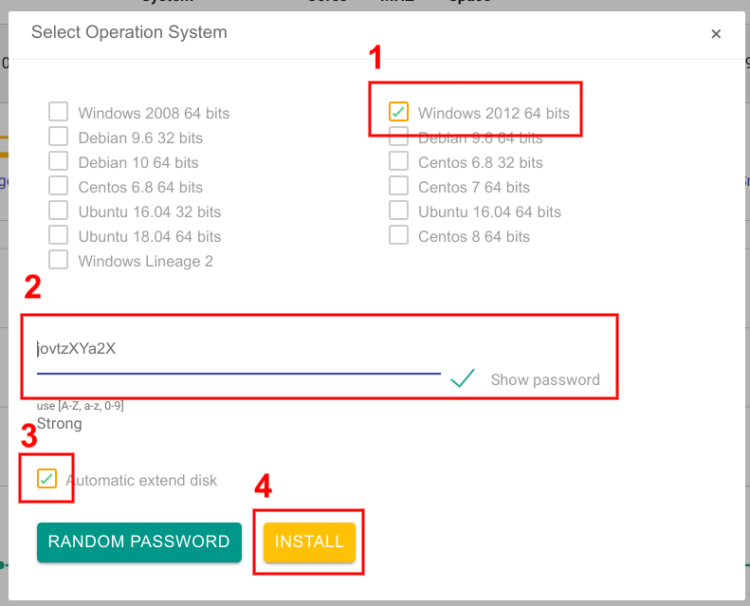
Aguarde o processo de instalação ser concluído, Sistemas Windows levam de 10 a 20 minutos para serem instalados completamente e Linux de 5 a 10 minutos. Portanto, paciência.
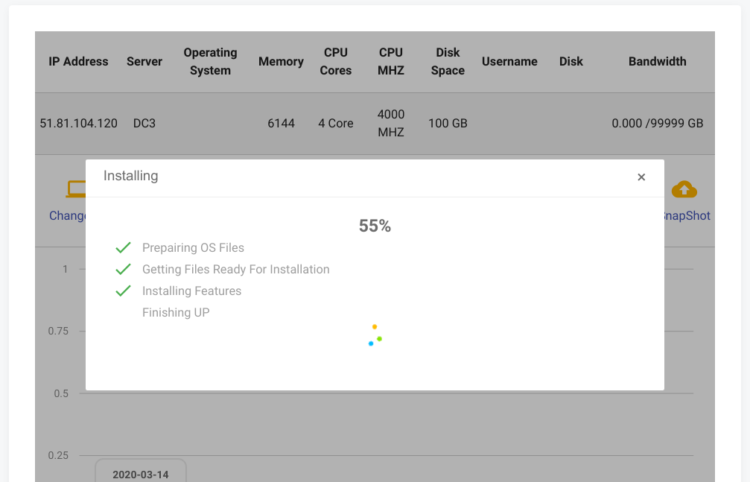
Pronto! Os dados de login e senha serão mostrados em sua tela.
Guarde-os em local seguro, apenas o cliente tem acesso a senha.